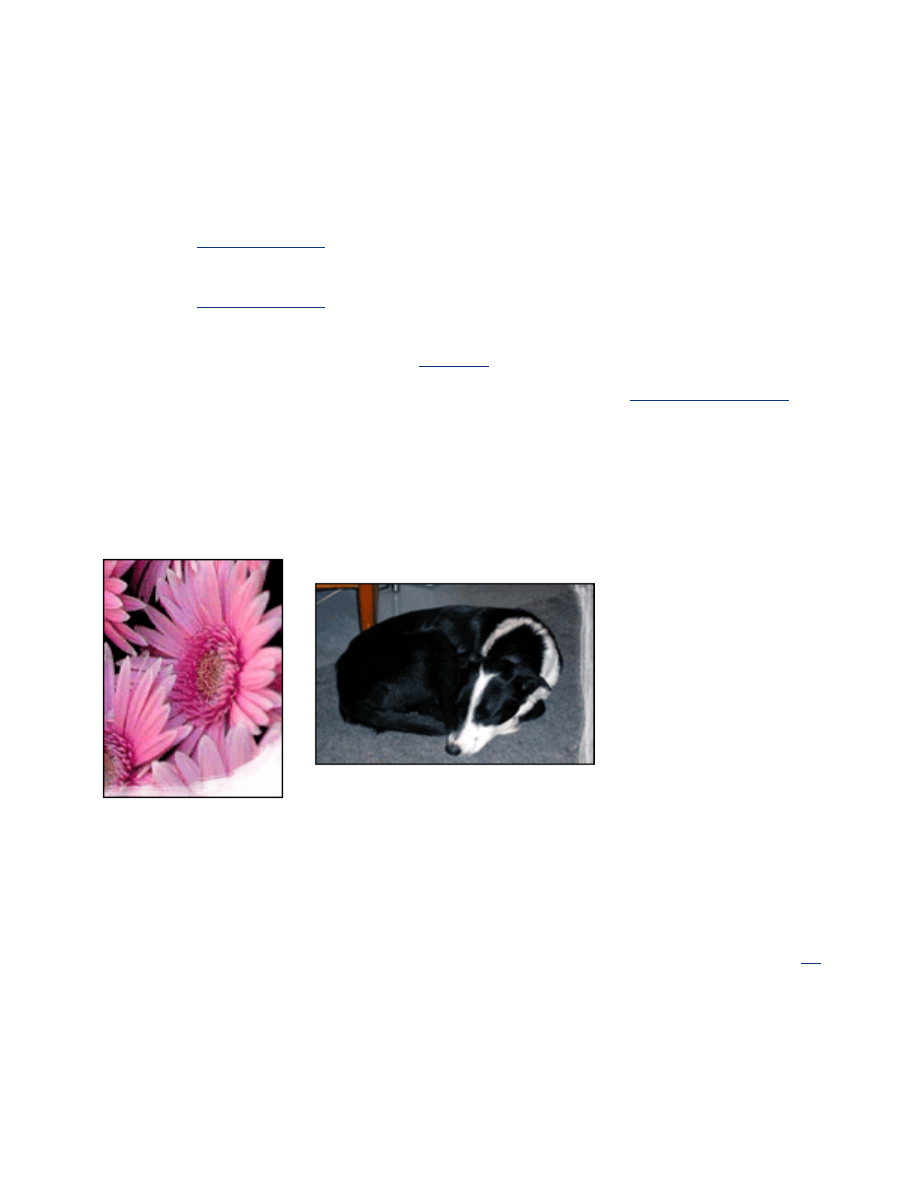
problèmes liés à l'impression détourée
Lorsque vous procédez à des impressions sans bordure, respectez les consignes
suivantes :
●
Vérifiez que le format de papier spécifié dans la liste déroulante
Format
dans
l'onglet
Papier/Qualité
correspond bien à celui chargé dans le bac d'entrée.
●
Sélectionnez le format de papier approprié dans la liste déroulante
Type
dans
l'onglet
Papier/Qualité
.
●
Si vous imprimez en niveaux de gris, sélectionnez
Haute qualité
sous
Imprimer
en niveaux de gris
dans l'onglet
Couleur
.
●
N'imprimez pas de documents sans bordure en mode d'
économie d'encre
.
L'imprimante doit toujours contenir deux cartouches d'encre.
une partie de la photo est pâle
les bords de l'impression sont pâles
Vérifiez que le papier photo n'est pas gondolé. Si le papier photo est gondolé, placez-
le dans un sac en plastique et courbez-le doucement dans la direction opposée
jusqu'à ce qu'il soit bien plat. Si le problème persiste, utilisez du papier photo non
gondolé.
Pour obtenir des instructions permettant d'éviter le gondolage du papier, cliquez
ici
.
les zones près des bords de l'impression sont pâles
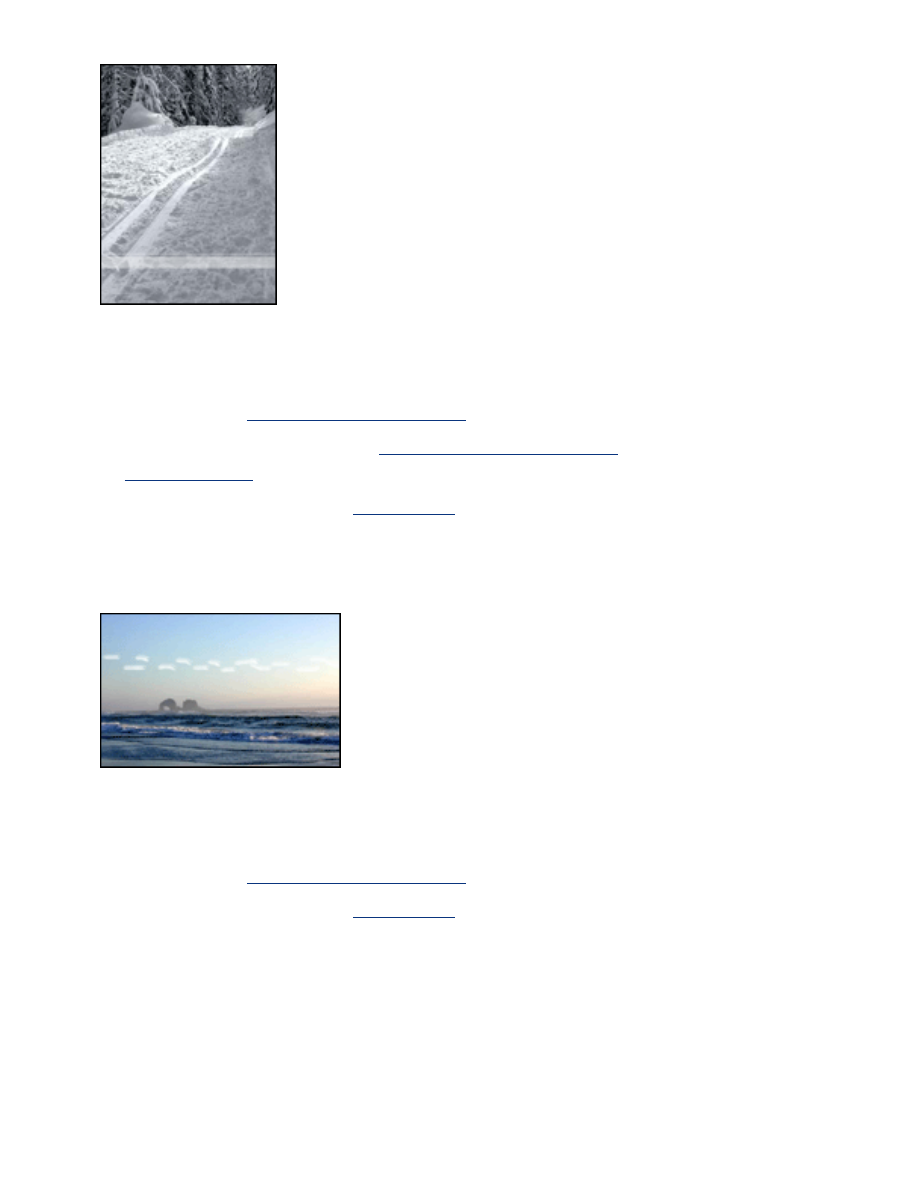
Si les zones près des bords de la photo (entre 2,5 et 6 cm) sont pâles, suivez la
procédure ci-dessous :
●
Installez une
cartouche d'encre photo
dans l'imprimante.
●
Ouvrez la boîte de dialogue
Propriétés de l'imprimante
, sélectionnez l'onglet
Papier/Qualité
, puis paramétrez l'option
Qualité d'impression
sur
ppp maximal
.
●
Faites pivoter l'image de
180 degrés
.
des taches apparaissent dans une partie claire de l'impression
Si des traînées apparaissent dans une zone claire, à approximativement 6 cm d'un
bord de la photo, suivez la procédure ci-dessous :
●
Installez une
cartouche d'encre photo
dans l'imprimante.
●
Faites pivoter l'image de
180 degrés
.
l'image est imprimée de travers
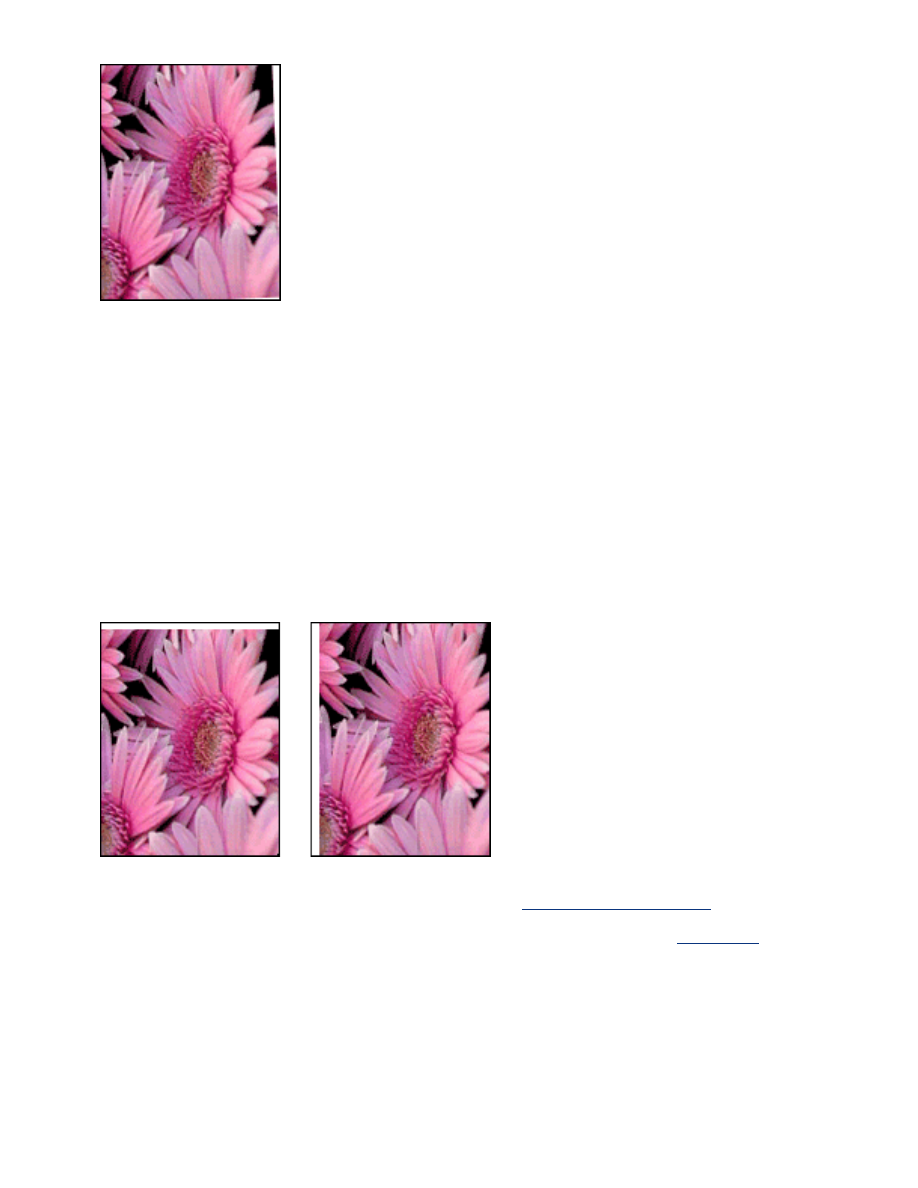
Si l'image est imprimée de travers, procédez comme suit :
1. Retirez le papier du bac d'entrée.
2. Chargez le papier photo correctement dans le bac d'entrée.
3. Vérifiez que les guides papier sont positionnés
tout contre
le papier.
4. Suivez les instructions de chargement correspondant au type de support utilisé.
l'impression comporte une bordure indésirable
pour la plupart des types de papier photo
Si l'impression comporte une bordure indésirable,
calibrez l'imprimante
.
Si vous imprimez un document recto verso, choisissez l'impression
manuelle
à la
place de l'impression automatique.
pour papier photo avec languette déchirable
Si la bordure apparaît sous la languette déchirable, retirez celle-ci.
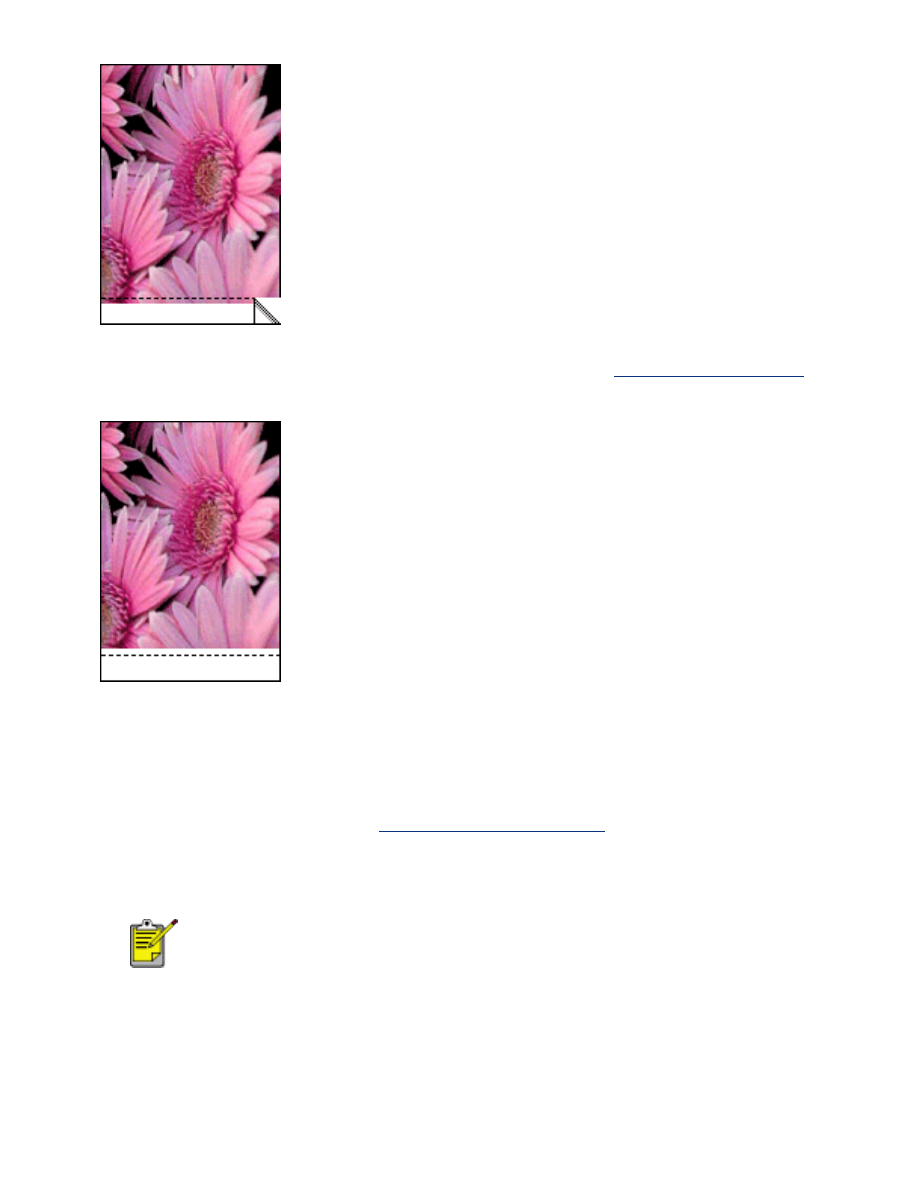
Si la bordure apparaît au-dessus de la languette déchirable,
calibrez l'imprimante
.
traînées d'encre
Si des taches d'encre apparaissent au dos de l'impression ou si les feuilles se collent,
procédez comme suit.
1. Ouvrez la boîte de dialogue
Fonctionnalités avancées
.
2. Déplacez le curseur
Temps de séchage
vers
Plus
.
3. Déplacez le curseur
Volume d'encre
vers
Clair
.
Les couleurs de l'image sont trop claires.
4. Cliquez sur
OK
.
Si le problème persiste :
1. Retirez le support d'impression détourée, puis chargez une feuille de papier
ordinaire dans le bac d'entrée.
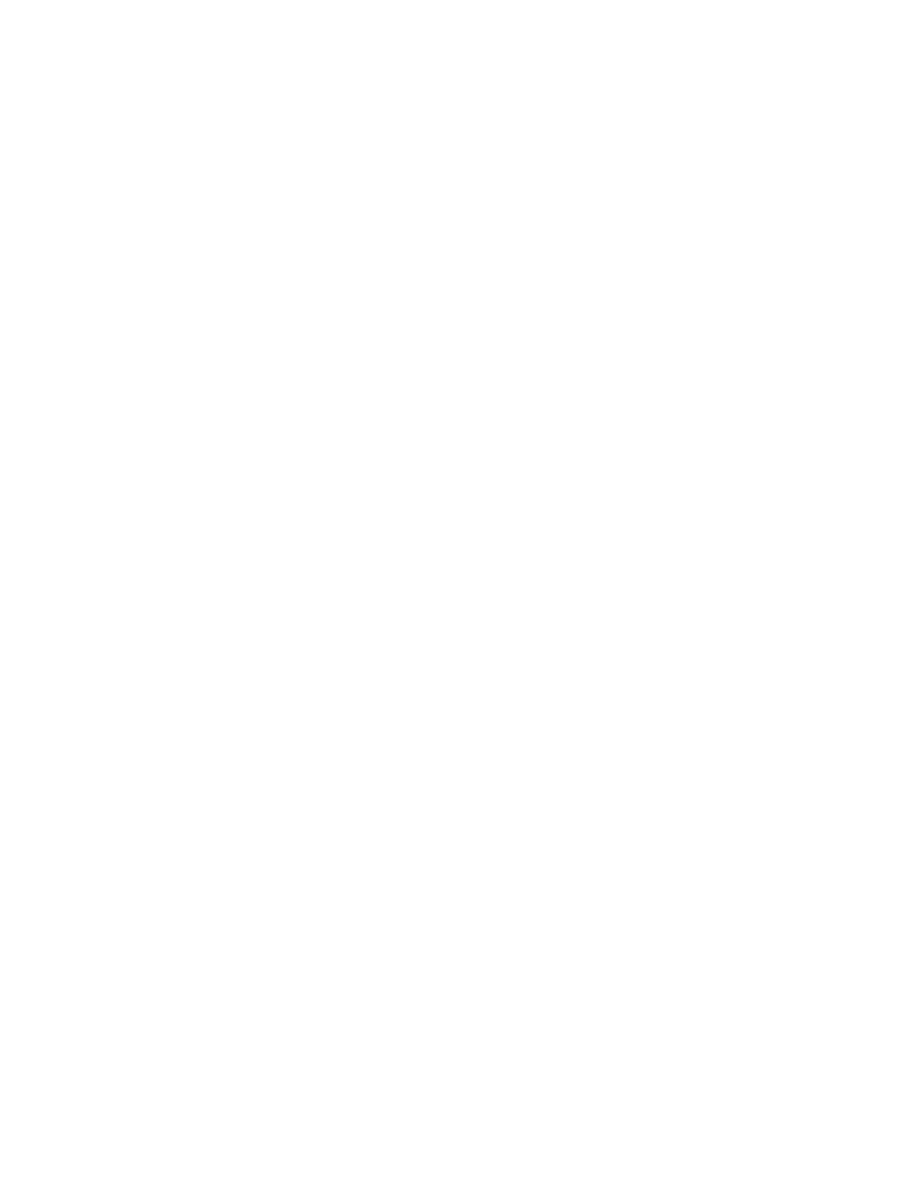
2. Appuyez sur le bouton de
reprise
et maintenez-le enfoncé jusqu'à ce que
l'imprimante lance l'impression d'une page d'auto-test, puis relâchez le bouton.
3. Répétez l'étape 2 jusqu'à ce que la page d'auto-test ne présente plus de
traînées d'encre au dos du papier.